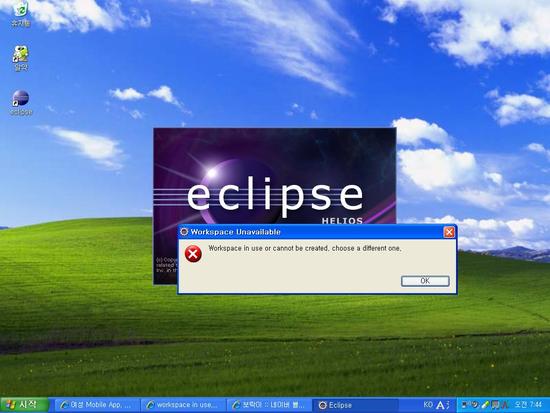String latlongString;
String addressString = "No address found";
double latitude = Double.valueOf(bb[0]).doubleValue();
double longitude = Double.valueOf(bb[1]).doubleValue();
Geocoder gc = new Geocoder(this, Locale.KOREAN);
try {
List<Address> addresses = gc
.getFromLocation(latitude, longitude, 1);
StringBuilder sb = new StringBuilder();
if (addresses.size() > 0) {
Address address = addresses.get(0);
for (int i = 0; i < address.getMaxAddressLineIndex(); i++)
sb.append(address.getAddressLine(i)).append("\n");
/*
* 우편번호는 나오지 않음
*/
sb.append(address.getCountryName()).append(" "); // 나라코드
sb.append(address.getLocality()).append(" "); // 시
sb.append(address.getSubLocality() + " "); // 구
sb.append(address.getThoroughfare()).append(" "); // 동
sb.append(address.getFeatureName()).append(" "); // 번지
addressString = sb.toString();
}
} catch (IOException e) {
e.printStackTrace();
}
String aaa = "당신의 현재 위치는 \n" + bb[0] + ", " + bb[1] + "이고 \n\n" + "주소는 \n"
+ addressString + "입니다";
System.out.println(aaa);
내 소스에 맞게 만들어진 소스이다.